筆ぐるめは人気の年賀状作成ソフトです。
筆ぐるめとは?
筆ぐるめは、根頑丈作成ソフトの定番の1つです。
使いやすい操作性、豊富なテンプレート、セブンイレブンでの年賀状出力対応などたいていの年賀状作成機能は網羅されています。
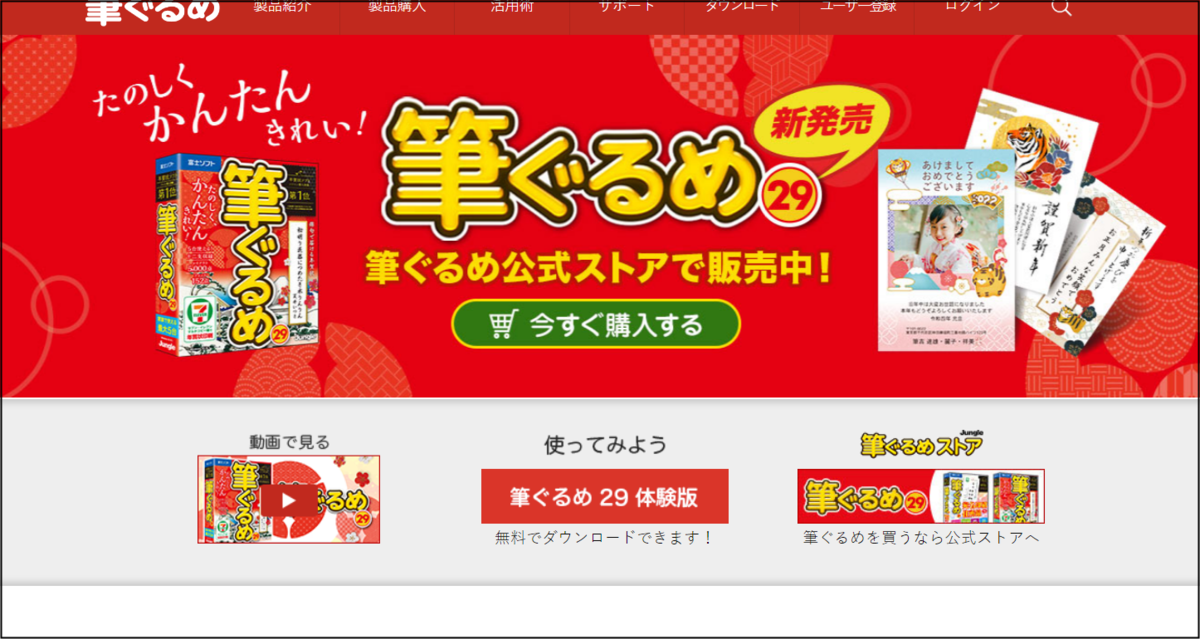
筆ぐるめの使い方
起動するとこんな場合。
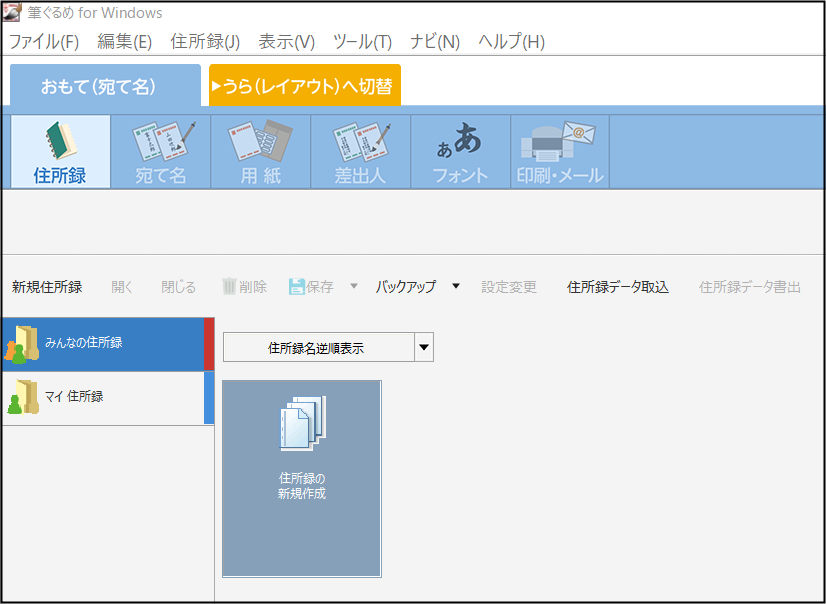
住所録を作る
年賀状で大事な作業の1つが住所録です。
一度作れば毎年使えますので、頑張って入力しましょう。
メニューから「住所録の新規作成」を選びます。
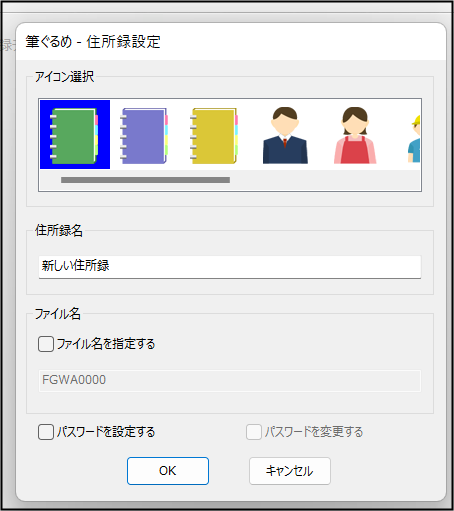
あとは入力欄に名前や住所を入れていきます。
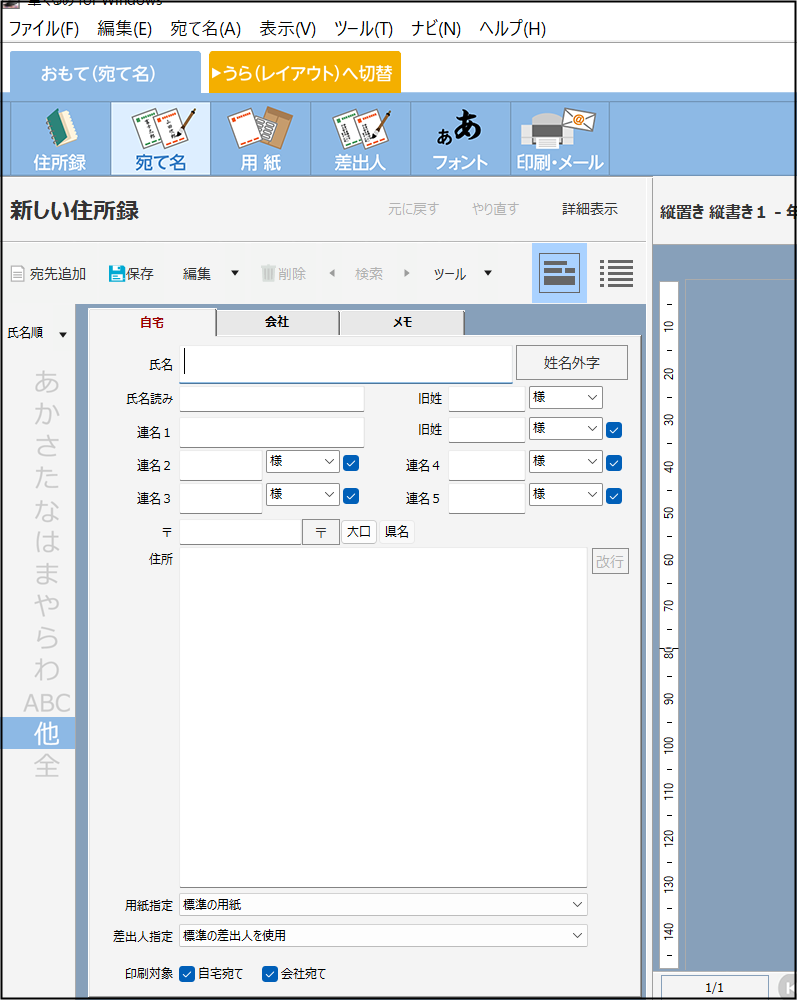
右側に印刷イメージがあるので、それにみあうように住所などは適宜「改行」したりしておきましょう。
終わったら「保存」を押します。別途追加するには「宛先追加」を押してから入力を開始します。
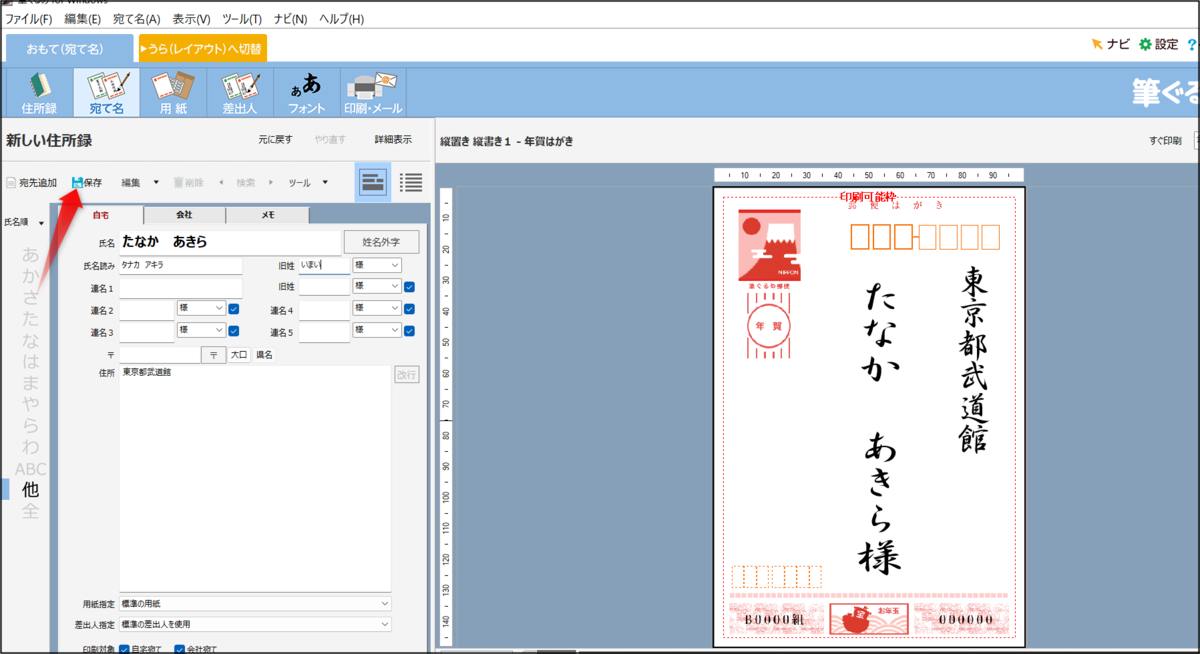
表面を決める
用紙を選んだり、
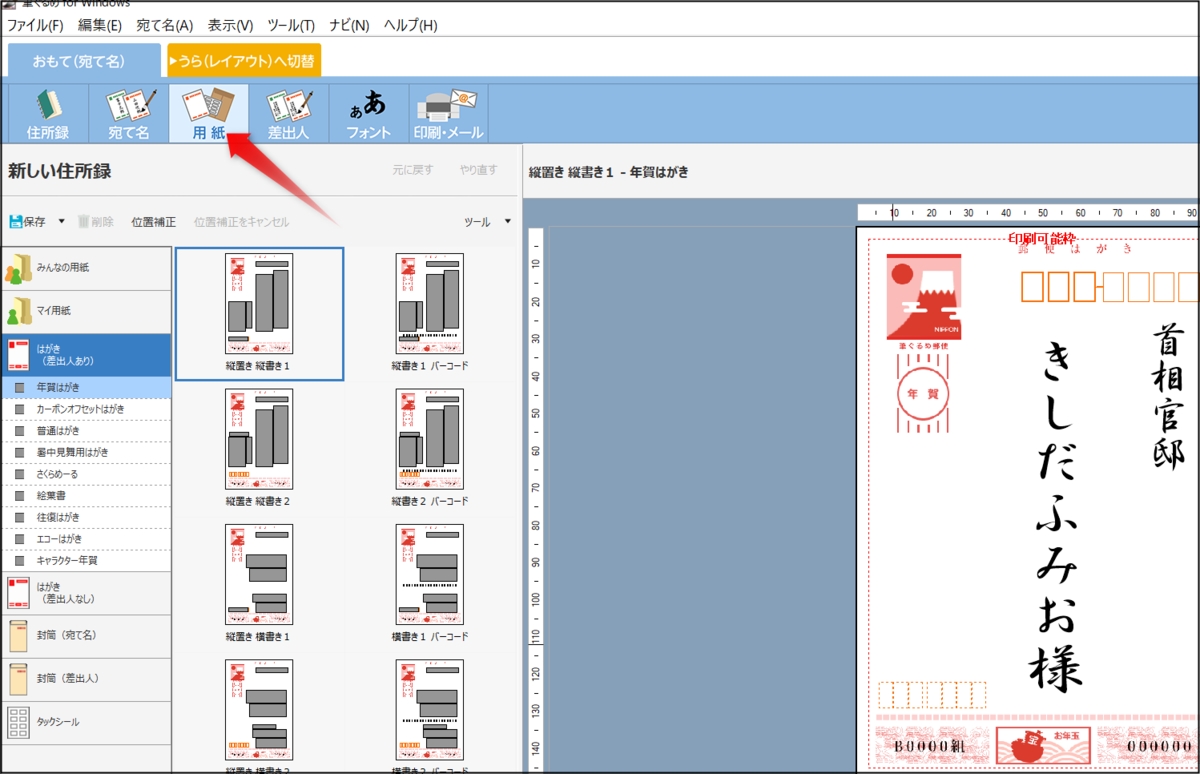
差出人欄を作成したり、
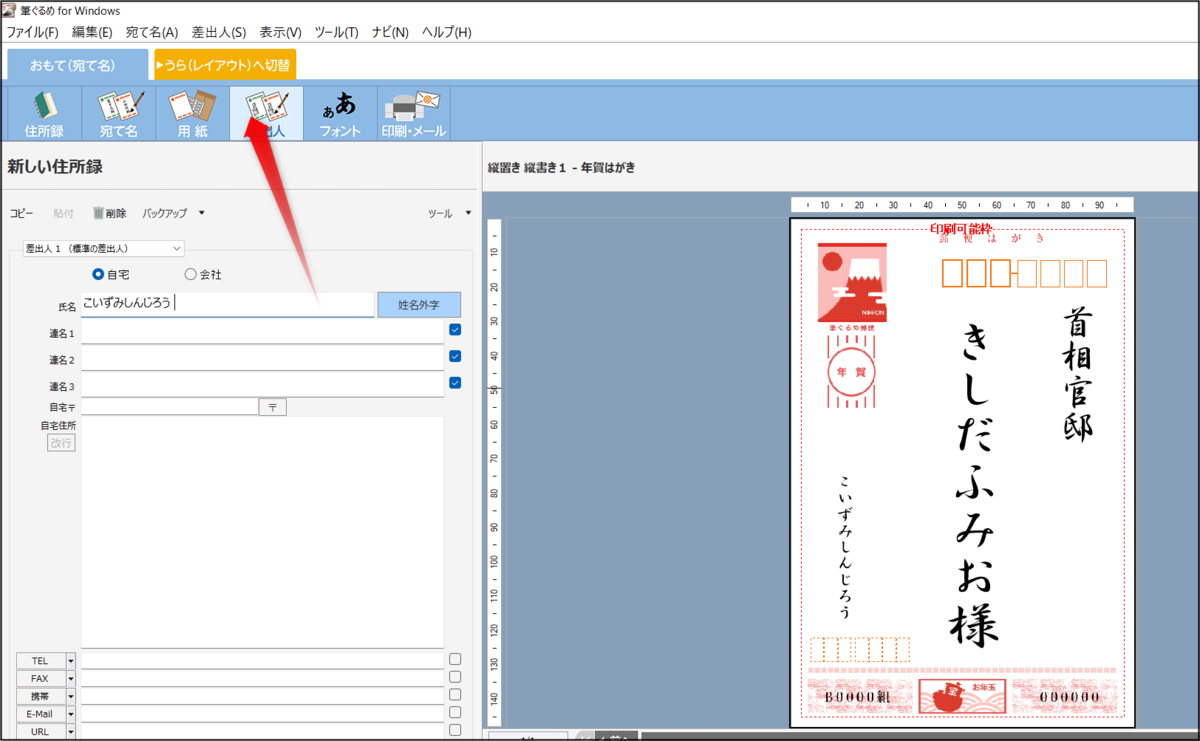
フォント(文字種類)を選んで表面を完成させます。
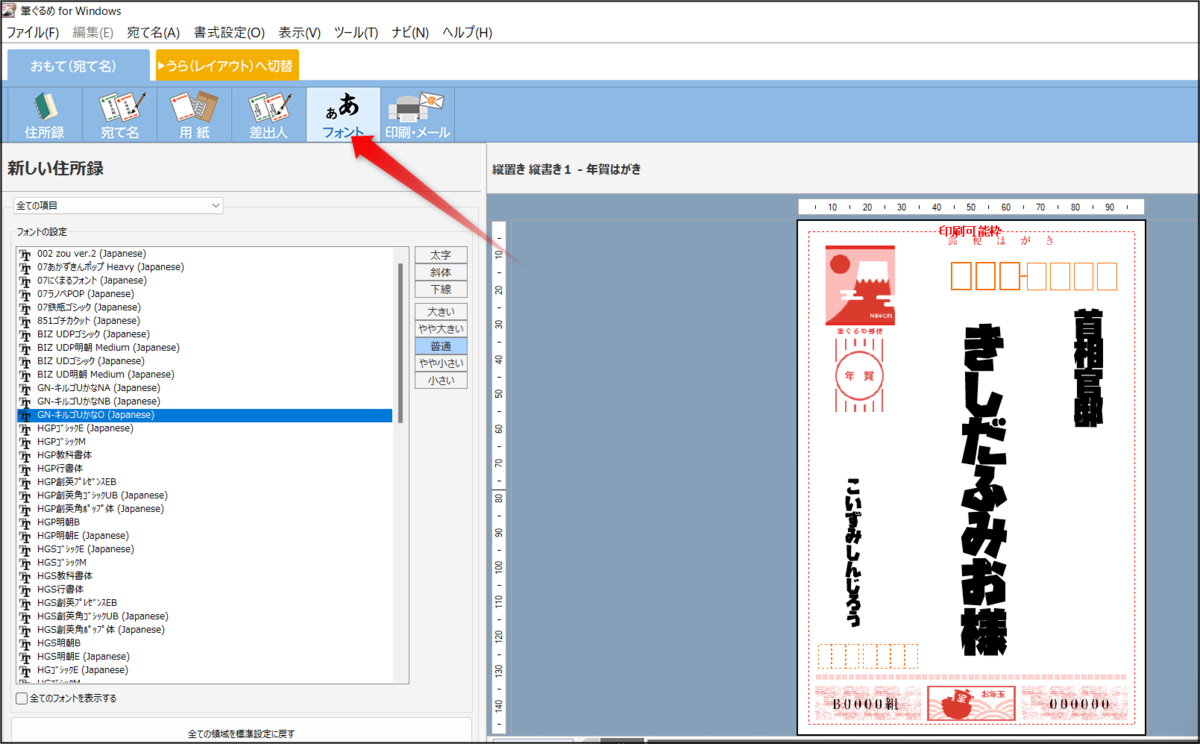
裏面
裏では背景を選び、
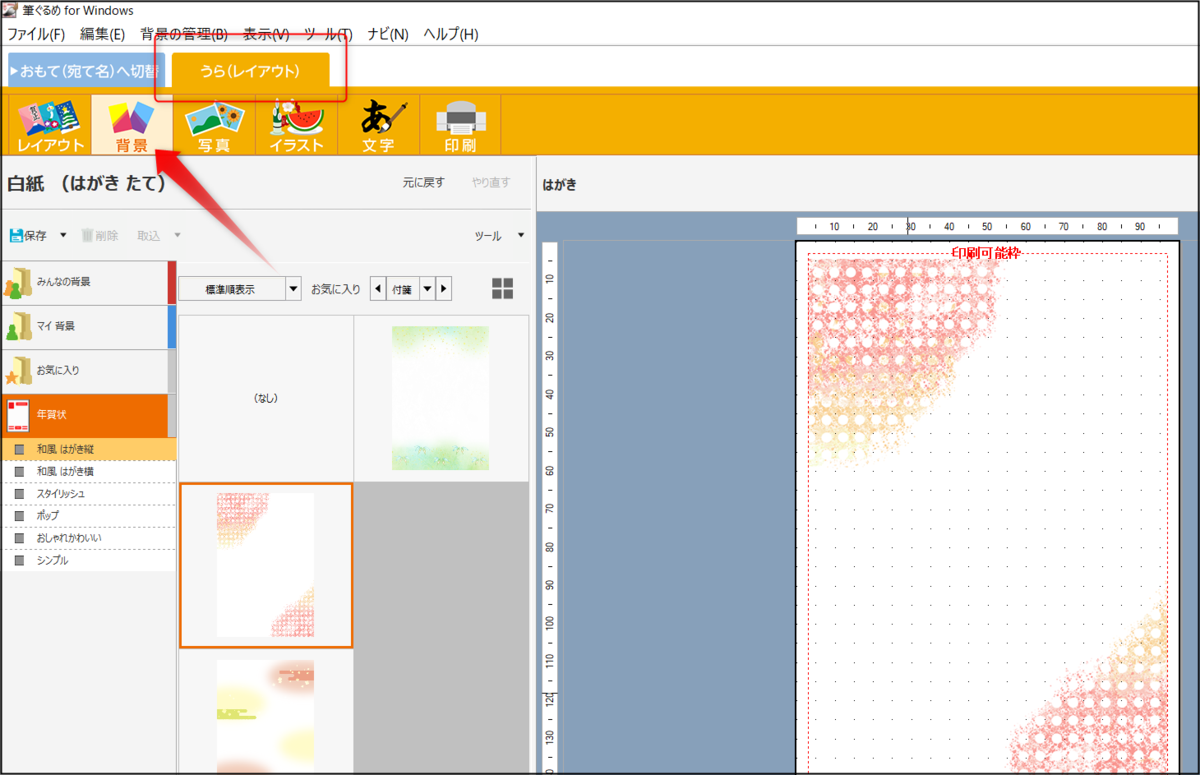
写真やイラストをテンプレートから追加します。
追加後は大きさや位置を変更できます。
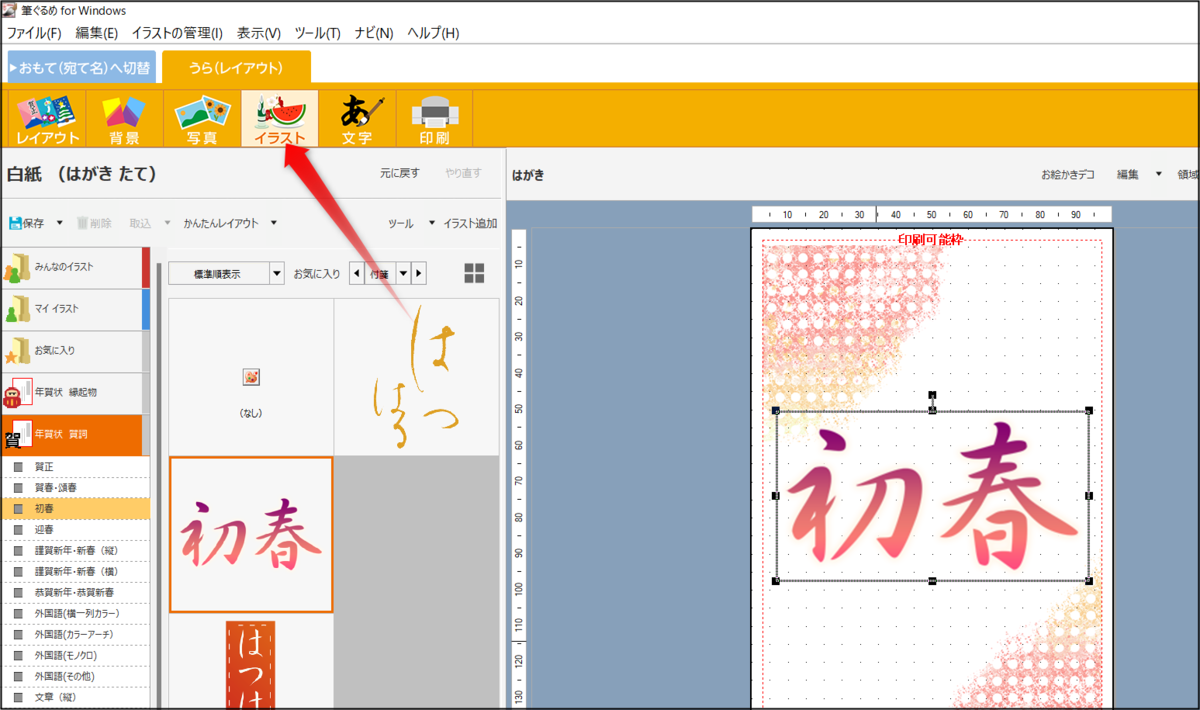
文面を書いたら「横書追加」「縦書追加」をおして挿入します。
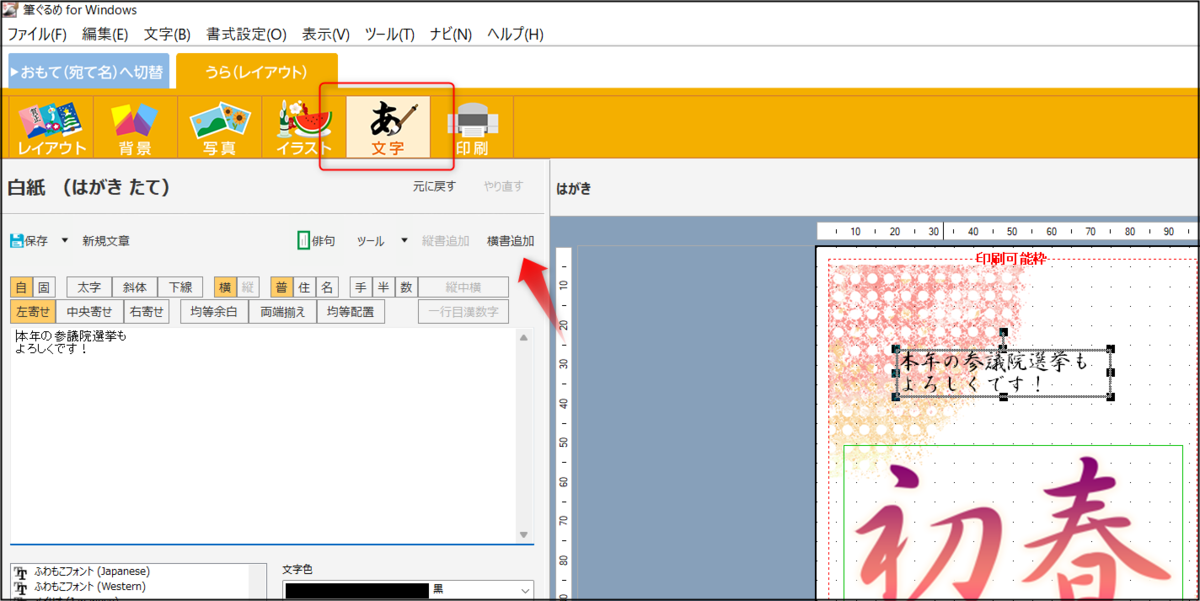
すべて終わったら「印刷」をしてみましょう。
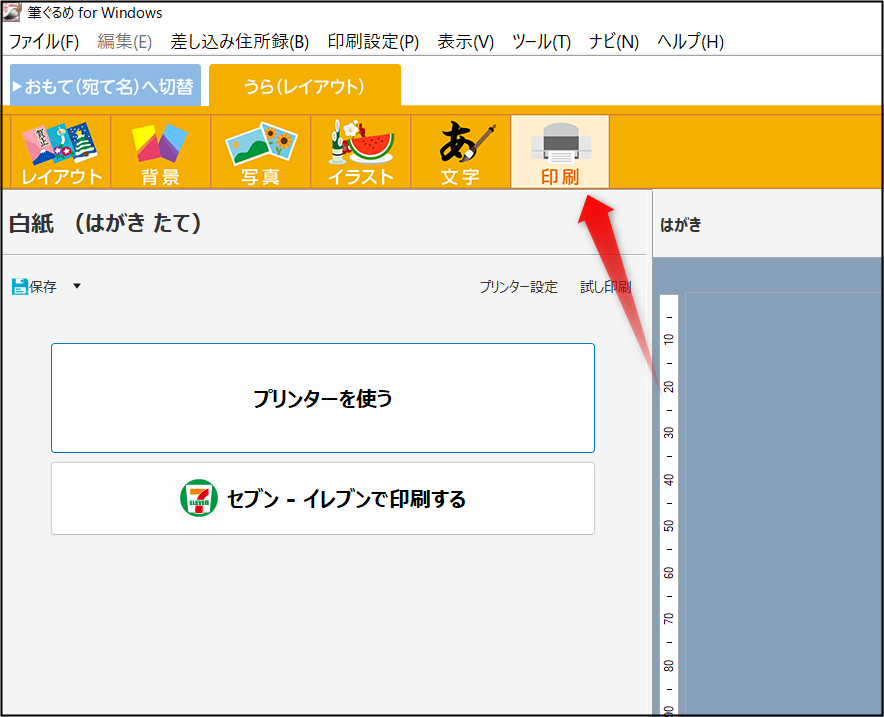
不具合
ウィンドウズ11で動く?
ホムペには「 Windows 11 については、最新のアップデート適用で動作保証予定です。」となっていましたが、うちでは問題なく動作しています。
インストールできない?
必要なDLLがない・古い可能性があります。
まずはウィンドウズの設定を開き、WindowsUpdateの最新版がないか確認。あれば先に実行しておきましょう。
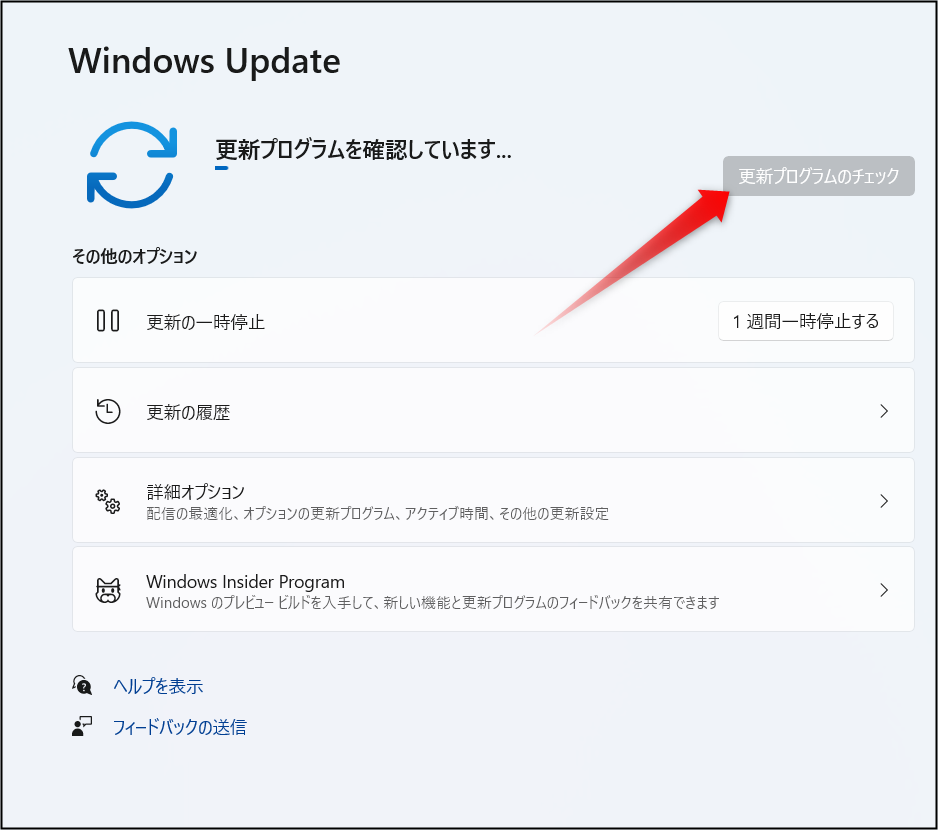
また「.NET Framework」を利用するため、MSのサイトから最新版を入れておいてから試すのもいいかもしれません。
Windows 10 への .NET Framework のインストール | Microsoft Docs
起動しない?
「筆ぐるめ お使いの環境ではこの筆ぐるめを使用することはできません」などのエラーになる場合があります。
動作環境はWindows 10、Windows 8.1で日本語OSのみサポートされています。
Internet Explorer 11.0以上、 .NET Framework 4.8 が必要となっています。
起動が遅い?

クラウドサービスに接続しています?のまま動作しない場合が、処理が長い場合がありますのでしばらく反応があるまで待ってみましょう。
印刷できない?
まず宛て名が1件も入っていないと、印刷できません。テスト用にまず宛名を1件いれておきましょう。
筆ぐるめの印刷画面で「[使用プリンター」にある「Microsoft XPS Document Writer」を選びます。
印刷を実行して保存されたファイルを開きます。ここで年賀状が正しく表示された場合には印刷用のイメージ自体は作ることに成功しています。そのため、プリンターのほうに問題がある可能性が高いです。
プリンターの場合、プリンタドライバーが古い、インクがない、WiFiがつながっていないなどいろんな問題があるため以下を参考にしてみましょう。
辞書が古い?
古いバージョンであれば、以下より更新プログラムは提供されています。